
V tomto díle si ukážeme, jak vytvořit posunovací toolbar...
Chcete udělat panely nástrojů, které se dájí posouvat nebo přesouvat na jiné místo? Jako jsou v aplikacích jako je např. Visual Basic, MS Office atp.? Tak čtěte dál.
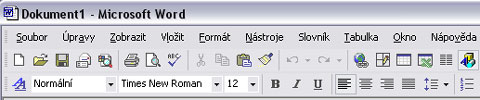
toolbar z MS Office Professional XP
K této ukázce budeme potřebovat jeden Toolbar a jeden Coolbar.

ikona Toolbaru

ikona Coolbaru
Postup:
Na formulář umístěte Coolbar (má standartně 3 panely), na jeden z nich umístěte Toolbar a jednomu panelu z Coolbaru nastavte vlastnost Child právě na název tohoto Toolbaru. Klepněte na Coolbar a v okně Properties na Custom, v zobrazeném dialogu na záložku Bands, vyberte panel, na kterém bude Toolbar a nastavte Child na Toolbar1. Toť vše...
Pokud se vše povedlo tak, jak mělo, bude to vypadat takto:
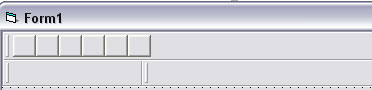
Poznámka:
Pokud nevíte, jak se přidájí tyto prvky, tady je návod:
- Z nabídky Project vyberte položku Components. Zobrazí se dialogové okno Components.
- Pro výběr prvku zaškrtněte políčko vlevo od příslušné položky v seznamu.
Controls - na kartě uvidíte ovládací prvky s příponou souboru *.ocx
Insertable Objects - na kartě uvidíte vkládané objekty
V našem případě zaškrtneme: - Microsoft Windows Common Controls 6.0 (SP4)
- Microsoft Windows Common Controls-3 6.0
- Klepnutím na OK zavřete dialogové okno Components a všechny ovládací prvky ActiveX, které jste vybrali, budou v liště nástrojů.
Zde si můžete stáhnout ukázku [ file.php?id=62_1133451701_posunovaci_toolbar ].
